Mysearchdial Toolbar
Il existe de nombreuses barres d'outils conçues pour améliorer votre navigation sur Internet. Toutefois, certaines d'entre elles ne sont pas aussi utiles qu'il y paraît. MySearchDial Toolbar est un plug-in de navigateur développé par IronInstall et compatible avec les principaux navigateurs. D'après son site officiel mysearchdial.com, cette barre d'outils vous permet d'accéder à vos résultats de recherche favoris d'un seul clic, et elle fournit également divers services Web. Il va sans dire que MySearchDial Toolbar n'a rien d'une infection informatique malveillante, mais un certain nombre d'utilisateurs la considèrent comme un programme potentiellement indésirable en raison de sa résistance à toute suppression.
Cette barre d'outils peut également sembler suspecte du fait qu'elle peut modifier votre page d'accueil et votre moteur de recherche par défaut, mais c'est un aspect que vous pouvez contrôler vous-même au moment de l'installation. Si vous faites attention, vous verrez que MySearchDial Toolbar propose deux options d'installation : recommandée et avancée. Voici ce que déclare l'assistant d'installation lorsque vous devez choisir la version à installer:
MySearchDial is a free popular toolbar which offers 1-click access to search restults, most popular websites and a customized & personalized new tab experience allowing quick access to your favorite content.
Quick (Recommended)
Set MySearchDial search as my homepage and default search engine. Set MySearchDial as my default new tab page
Advanced
Set MySearchDial as my homepage
Make MySearchDial my default search provider
Make MySearchDial my search provider with a new tab
Il s'avère donc que c'est vous qui décidez de changer ou non de page d'accueil. Si vous ne faites pas attention à cette étape de l'installation, vos page d'accueil et moteur de recherche par défaut seront remplacés par start.mysearchdial.com, et vous serez exposé à des publicités vous pressant d'analyser votre ordinateur et d'en améliorer les performances. Nous vous conseillons d'ignorer ces annonces, dont MySearchDial n'est évidemment pas responsable. Il s'agit de publicités de tiers pouvant être liées à des sites Web corrompus, voire à des programmes malveillants.
En conséquence, nous vous recommandons de supprimer MySearchDial Toolbar de votre ordinateur. Vous éviterez ainsi un certain nombre de risques pour votre sécurité.
Suppression de la barre d’outils MySearchDial de Windows
Sous Windows 8
- Faites un clic droit sur l’écran Métro de démarrage.
- L'icône Toutes les applications apparaît en bas à droite de l’écran. Cliquez dessus.
- Sélectionnez Panneau de configuration et accédez à Désinstaller un programme.
- Désinstallez MySearchDial.
Sous Windows Vista et Windows 7
- Ouvrez le menu Démarrer.
- Accédez à Panneau de configuration --> Désinstaller un programme.
- Cliquez sur MySearchDial et désinstallez-le.
Sous Windows XP
- Ouvrez le menu Démarrer.
- Accédez à Panneau de configuration --> Ajout/Suppression de programmes.
- Cliquez sur MySearchDial et supprimez-le.
Suppression de la barre d’outils MySearchDial du navigateur
Dans Internet Explorer
- Maintenez la touche Alt enfoncée et appuyez sur O.
- Sélectionnez Gérer les modules complémentaires.
- Supprimez MySearchDial de la section Barre d’outils et extensions.
- Cliquez sur Moteurs de recherche dans le volet de gauche.
- Supprimez MySearchDial de la liste. Fermez le menu.
- Appuyez à nouveau sur Alt+O, puis cliquez sur Options Internet.
- Dans l’onglet Général, repérez la section Page de démarrage et supprimez MySearchDial.
- Saisissez le nom de domaine de votre choix, puis enregistrez les modifications.
Dans Mozilla Firefox
- Maintenez les touches Ctrl+Maj+A enfoncées.
- L’onglet Gestionnaire de modules complémentaires s’ouvre alors.
- Supprimez MySearchDial de la section Extensions. Fermez l’onglet.
- Cliquez sur le bouton Firefox, puis sur Options.
- Dans le panneau Général, supprimez MySearchDial de la section Page d’accueil.
- Saisissez le nom de domaine de votre choix, cliquez sur OK pour enregistrer les modifications, puis quittez le menu.
- Cliquez sur l’icône du moteur de recherche dans la barre de recherche, en haut à droite de la fenêtre.
- Cliquez sur Gérer les moteurs de recherche.
- Supprimez MySearchDial de la liste.
- Définissez un autre moteur de recherche par défaut, puis enregistrez les modifications.
Dans Google Chrome
- Appuyez sur Alt+F.
- Accédez à Outils --> Extensions.
- Supprimez MySearchDial.
- Cliquez sur Paramètres dans le volet de gauche.
- Sélectionnez Ouvrir une page ou un ensemble de pages spécifiques sous Au démarrage. Cliquez sur Ensemble de pages.
- Supprimez MySearchDial, saisissez l’adresse de domaine de votre choix, puis cliquez sur OK.
- Cliquez sur Gérer les moteurs de recherche sous Recherche.
- Supprimez les moteurs de recherche apparentés à MySearchDial, saisissez l’adresse du moteur de recherche de votre choix, puis enregistrez les modifications.


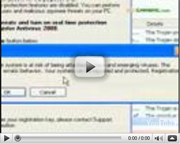
Postez votre commentaire — NOUS AVONS BESOIN DE VOTRE OPINION!